Hoy, le mostraré cómo convertir su sistema de escritorio en un servidor de archivos local en minutos usando simpleHTTPserver. simpleHTTPserver es un módulo de python que se puede usar para configurar un servidor de archivos o servir un directorio instantáneamente en LAN. Cualquier persona en la red de área local puede acceder instantáneamente a la carpeta o los archivos de su sistema. Sin más preámbulos, sigamos adelante y configuremos un servidor de archivos básico en minutos usando simpleHTTPserver en Linux. Estos pasos deberían funcionar en cualquier sistema operativo compatible con python.
Configurar un servidor de archivos básico usando simpleHTTPserver
Primero, asegúrese de haber instalado Python en su caja de Linux. Python está disponible en los repositorios predeterminados de casi todos los sistemas operativos Linux modernos.
Sobre Arch Linux y sus derivados:
$ sudo pacman -S python
En Debian/Ubuntu y sus derivados, ejecuta el siguiente comando desde la Terminal:
$ sudo apt-get install python
RHEL/CentOS:
$ sudo yum install python
Fedora:
$ sudo dnf install python
SUSE/openSUSE:
$ sudo zypper in python
Después de instalar Python, debe hacer una cosa más. Simplemente ejecute el siguiente comando desde su Terminal para iniciar el servidor de archivos:
$ python -m SimpleHTTPServer
Para Python 3.0 y versiones superiores, ejecute:
$ python -m http.server 8000
La salida de muestra sería:
Serving HTTP on 0.0.0.0 port 8000 (http://0.0.0.0:8000/) ..
Para detener el servidor de archivos, simplemente presione CTRL+C .
Para encontrar la versión de Python, ejecute el siguiente comando:
$ python -V
Salida de muestra:
Python 2.7.10
Eso es todo. El servidor de archivos está listo. Abra el navegador web y diríjalo a http://IP-Address:8000
En caso de que el puerto 8000 está bloqueado en su firewall, debe abrirlo.
Por ejemplo, en RHEL/CentOS/Fedora, abra el puerto 8000 como se muestra a continuación.
# firewall-cmd --permanent --add-port=8000/tcp
# firewall-cmd --reload
En Debian, Ubuntu puede permitir el puerto como se muestra a continuación.
$ sudo ufw allow 8000
Así es como se ve el contenido de mi servidor local en mi navegador.
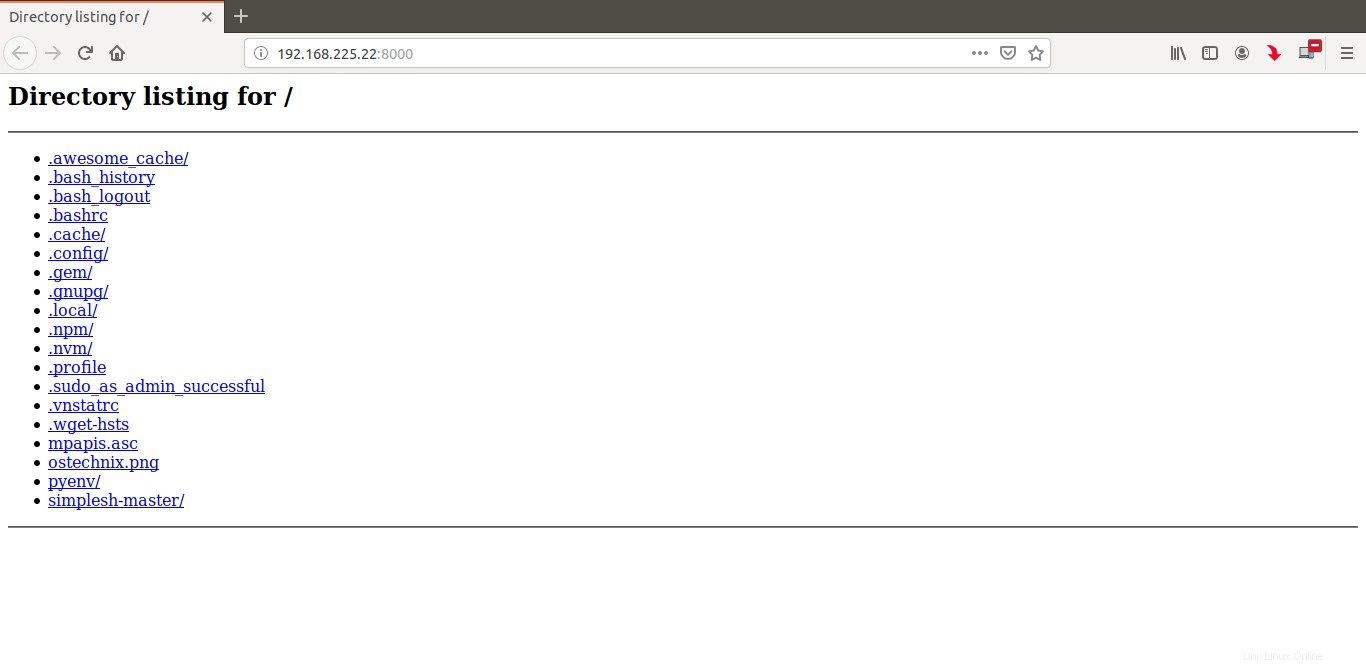
Configure un servidor de archivos básico usando simpleHTTPserver
Como puede ver, SimpleHTTPServer sirve mi directorio de trabajo actual a través del navegador web.
Si desea servir un directorio diferente, simplemente haga cd en ese directorio primero y luego ejecute SimpleHTTPServer como se muestra a continuación.
$ cd Downloads
$ python -m SimpleHTTPServer
Para Python 3.0 y versiones superiores, ejecute:
$ python -m http.server 8000
Ahora, las Descargas El directorio se servirá a través de la red. Cualquier persona en su red local puede acceder a su servidor de archivos y su contenido. Simplemente configure los permisos para sus archivos y carpetas de su elección. A continuación, puede explorar los contenidos desde cualquier sistema local o remoto como lo hace en cualquier servidor de archivos o sitio web.
Descargo de responsabilidad:
Tenga en cuenta que no es un servidor de archivos completo y seguro. Python simplemente le permite acceder a los contenidos de su escritorio/servidor a través de un navegador web. Este método no se recomienda para uso en producción. Úselo dentro de redes domésticas confiables. Además, no olvide establecer los permisos adecuados para evitar la pérdida de datos y el uso indebido.